Le surlignage permet de se concentrer sur les parties importantes du texte. Qu’il s’agisse d’un étudiant qui étudie un PDF ou d’un homme d’affaires ou d’un employé qui travaille avec des PDF, il est important de savoir mettre en surbrillance la partie du PDF qu’il souhaite revoir ou sur laquelle il souhaite se concentrer davantage.
Les avantages du surlignage en PDF
Le surlignage est une fonction pratique pour les travaux de référence, mais il existe toute une série d’applications où le surlignage peut s’avérer utile.
- Si vous révisez le travail de quelqu’un d’autre, la mise en évidence peut l’aider à sélectionner les passages importants à corriger.
- Le surlignage facilite l’apprentissage ; vous pouvez facilement marquer les passages à réviser ou à consulter.
- Vous pouvez mettre en évidence certaines sections d’une brochure et transmettre le document à d’autres services, comme le marketing, afin que les informations soient utilisées de manière cohérente dans toute votre entreprise.
Nous allons maintenant parler du surlignage de textes dans les PDF.
Méthode 1. Surligner du texte dans un PDF à l’aide d’Adobe Acrobat DC
- Ouvrez votre PDF dans Adobe Acrobat DC et cliquez sur l’icône de surlignage disponible dans la barre d’outils.
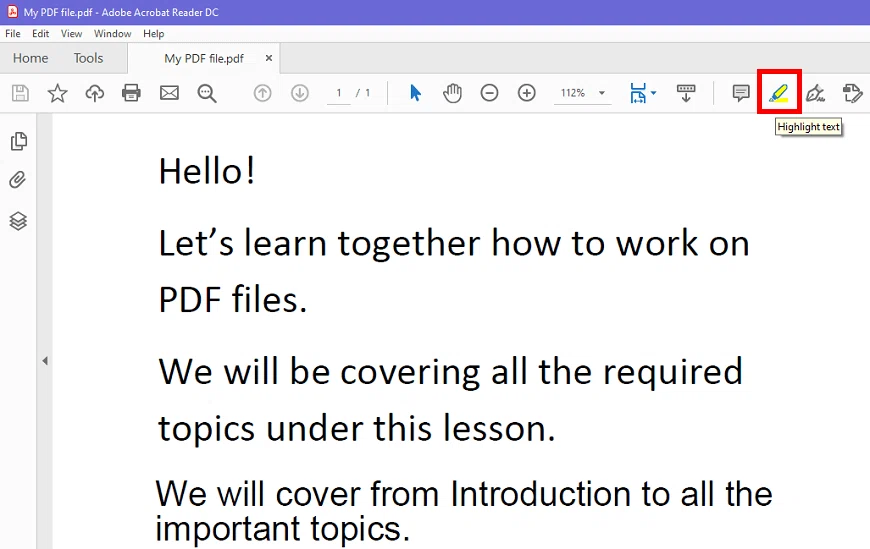
- Une fois que vous avez cliqué sur l’icône du surligneur, sélectionnez le texte que vous souhaitez mettre en évidence.
- Le texte sélectionné sera mis en surbrillance. Vous pouvez mettre en surbrillance plusieurs textes dans un PDF.
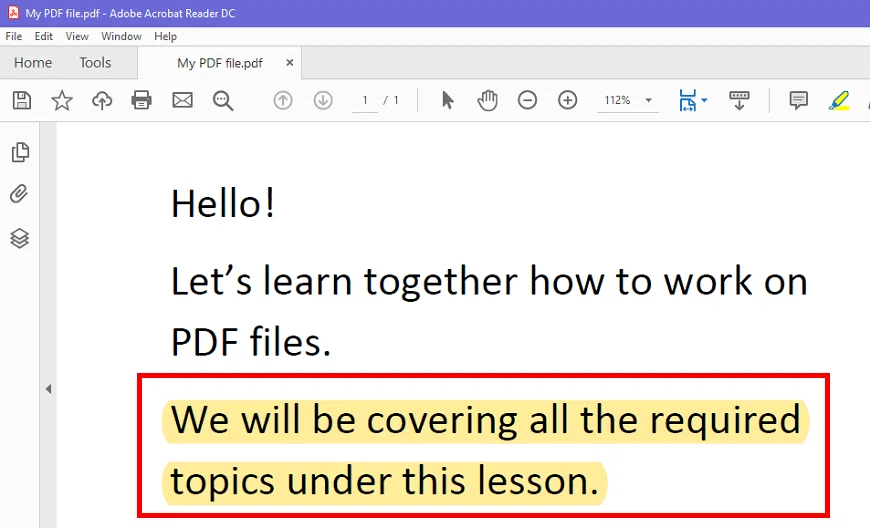
Méthode 2. Surligner du texte dans un PDF à l’aide d’outils en ligne
Il existe plusieurs outils d’édition de PDF en ligne disponibles sur le marché qui vous permettent de surligner votre texte dans le PDF.
- Ouvrez votre navigateur Web et recherchez comment mettre en évidence un texte dans un PDF.
- De nombreuses options apparaîtront, telles que pdf2go, pdfzorro, pdfpro, etc.
- Disons que vous choisissez pdfpro.com, ouvrez-le, et sélectionnez cliquez pour télécharger votre fichier ici.
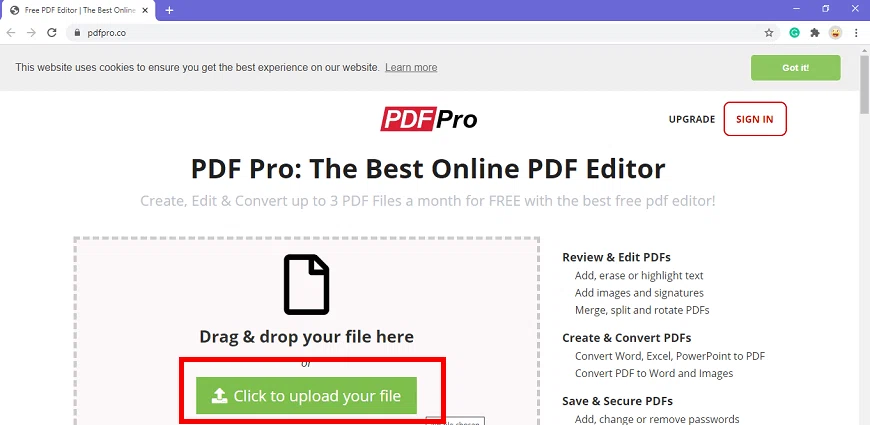
- Choisissez votre fichier PDF dans lequel vous voulez surligner des textes et cliquez sur OK.
- Le fichier sera téléchargé, dans ce cas, le nom de mon fichier est Mon fichier PDF ; cliquez maintenant sur l’option Ouvrir le PDF pour ouvrir votre fichier ici.
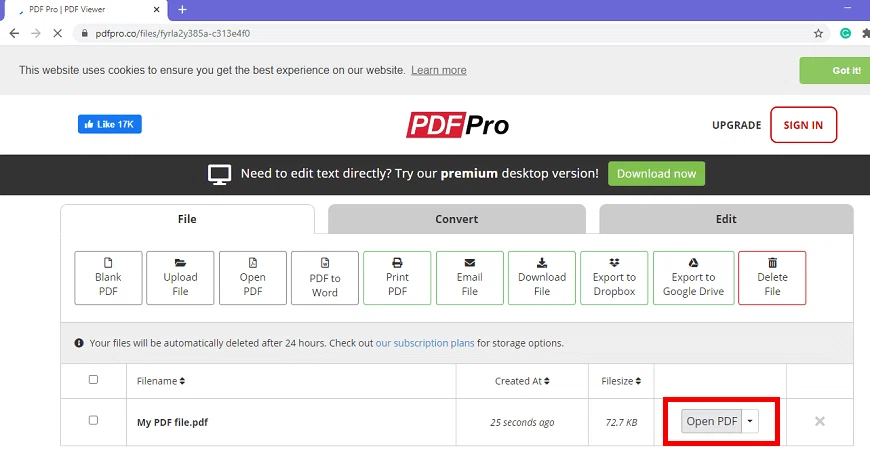
- Votre fichier sera ouvert, et vous obtiendrez de nombreux outils pour modifier votre fichier. Cliquez sur l’option Editer.
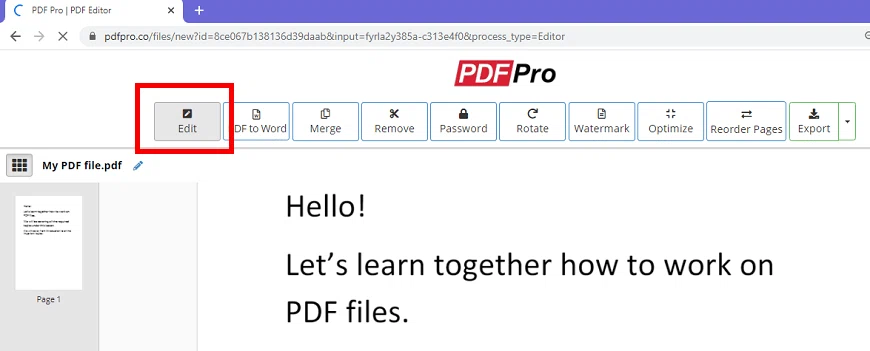
- Sélectionnez l’icône de surlignage pour mettre en évidence votre texte, et vous pouvez également choisir la couleur du surligneur.
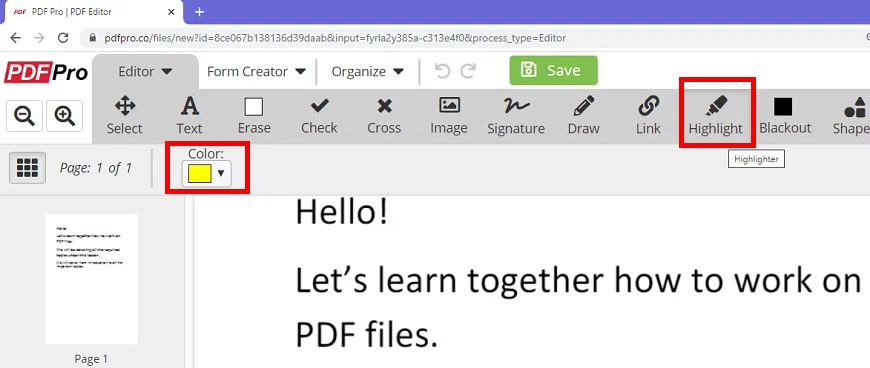
- Sélectionnez maintenant le texte que vous voulez mettre en évidence, le texte sélectionné sera mis en évidence.
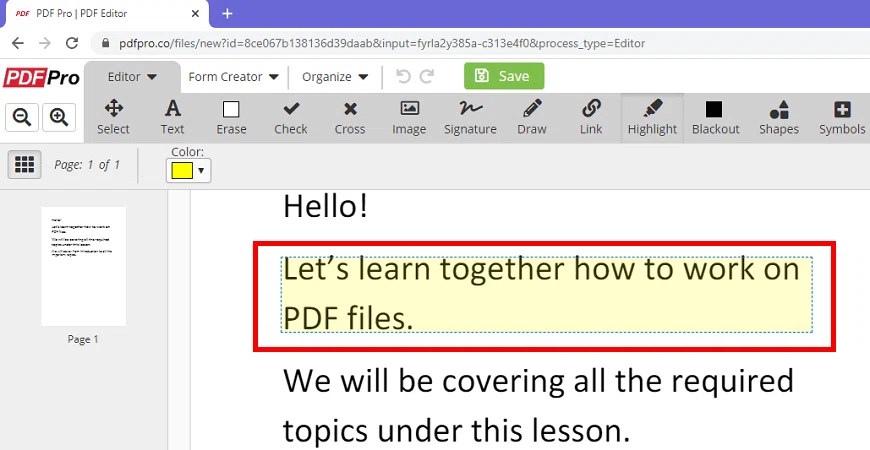
- Cliquez sur le bouton Enregistrer et sélectionnez Exporter puis Télécharger le fichier.
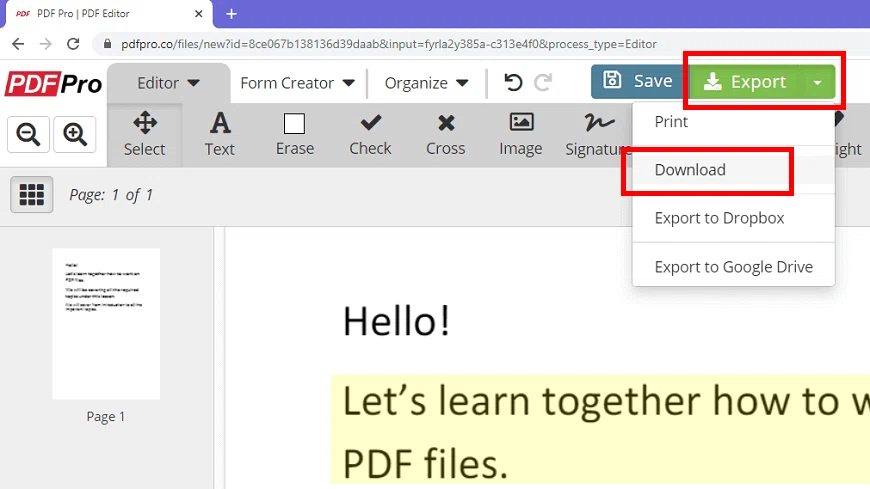
- Votre fichier surligné sera téléchargé.
Un dernier point à retenir
Les mises en évidence sont associées à la zone de la page où elles se trouvent ; elles ne vous déplacent pas dans votre contenu. En d’autres termes, si vous modifiez votre document et que le texte surligné se déplace, le surlignage ne bougera pas avec lui. Il est bon de vérifier vos mises en évidence après le montage pour s’assurer qu’elles apparaissent toujours au bon endroit.